下载火(xiazaihuo.com)一键重装系统在线重装的过程中,由于某些原因可能会出现下载火(xiazaihuo.com)一键重装系统失败的情况,现在电脑重装失败进不去怎么办?我们还可以通过u盘重装系统的方法解决,下文就给大家演示下下载火(xiazaihuo.com)制作u盘重装系统的方法步骤。
工具/原料:
系统版本:windows10系统
品牌型号:华为无畏16
软件版本:下载火(xiazaihuo.com)一键重装系统 v2290和一个8g以上的空白u盘
方法/步骤:
1、首先电脑搜索并下载安装下载火(xiazaihuo.com)一键重装系统工具,插入空白u盘,选择u盘重装系统模式开始制作。

2、选择需要安装的电脑系统,开始制作启动盘。

3、软件自动下载系统镜像和驱动等文件,当制作完成后,先预览需要安装的电脑主板的启动热键,再拔除u盘退出。
小白一键重装官网工具下载使用方法
如果是不清楚怎么重装系统的话,一般我们是建议借助一些好用的装机工具来协助,比如小白一键重装系统工具等。那么在哪里下载使用呢?下面就给大家分享下小白一键重装官网工具下载使用方法。
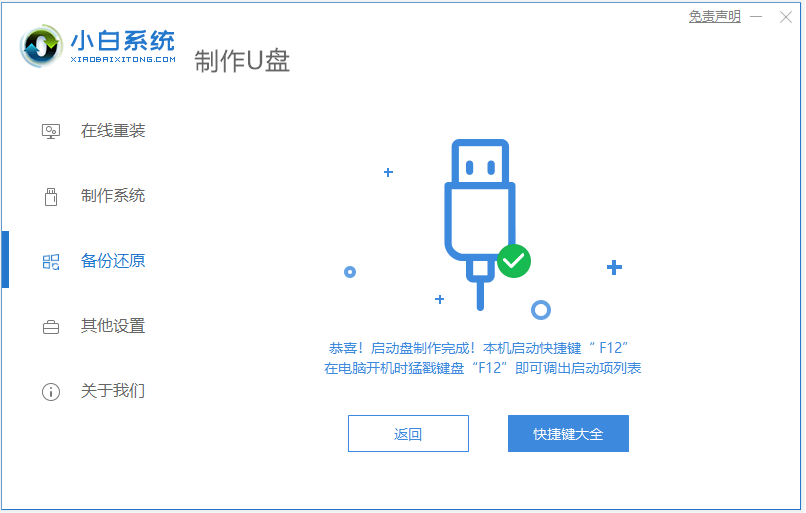
4、插入u盘启动盘进电脑后开机不断按启动热键进启动界面,选择u盘启动项回车确定进入到pe选择界面,选择第一项pe系统回车进入。

5、在pe系统内,下载火(xiazaihuo.com)装机工具自动安装系统到c盘。

6、安装完成后,重启电脑。

7、等待进入到新系统桌面即表示安装成功。

注意事项:安装系统之前,注意备份好系统盘的重要资料,关闭电脑杀毒软件,避免被拦截导致安装失败。
总结:
以上便是下载火(xiazaihuo.com)一键重装系统失败的解决方法,系统重装失败基本可以换其他的方式比如u盘重装系统等方法重新安装修复,下载火(xiazaihuo.com)工具也支持u盘安装系统,有不清楚的小伙伴可以参照教程操作。
以上就是电脑技术教程《小白一键重装系统失败怎么办》的全部内容,由下载火资源网整理发布,关注我们每日分享Win12、win11、win10、win7、Win XP等系统使用技巧!联想笔记本怎么重新装系统
我们现在可以随处见到电脑产品, 各式各样的电脑产品也有不同的用途。联想电脑是电脑品牌中相对比较不错的一个,那么如何给联想笔记本重装系统呢?下面小编就为大家讲解一下联想笔记本怎么重新装系统。






